티스토리 뷰
Files by Google 앱을 사용하여 휴대폰(스마트폰) 속 파일 이름을 편리하게 변경할 수 있습니다.
Files by Google은 Android 버전 5.0 이상에서 지원됩니다. 휴대폰에 앱이 없다면 설치하는 방법 참조하세요.
Files by Google 설치 및 사용 방법: 비어 있는 사진·동영상 파일 삭제하기
Files by Google 사용 방법: 비어 있는 사진·동영상 파일 삭제하기
이번 포스팅에서는 Files by Google 앱을 사용하여 비어 있는 사진이나 동영상 파일을 삭제함으로써 기기의 저장 공간을 정리하는 방법을 살펴보겠습니다. 《 목 차 》 ▣ Files by Google 앱 설치하기
digitalline.tistory.com
파일 이름 변경하기(바꾸기)
① Android 기기에서 Files by Google을 엽니다.
② 하단에서 탐색을 탭합니다.
③ 카테고리 섹션에서 해당 폴더를 탭합니다.
- 카테고리 섹션에서 다운로드, 이미지, 동영상, 오디오, 문서 및 기타 중에서 파일명을 변경할 수 있습니다.
④ 카테고리 섹션에서 폴더별 파일 이름 변경하는 방법은 다음과 같습니다.
- 다운로드, 오디오, 문서 및 기타: 파일 옆 더보기 ⠇를 탭합니다.
- 이미지, 동영상: 이름 변경할 파일을 길게 탭하여 선택 > 더보기 ⠇를 탭합니다.
ⓢ 이름 바꾸기를 탭합니다.
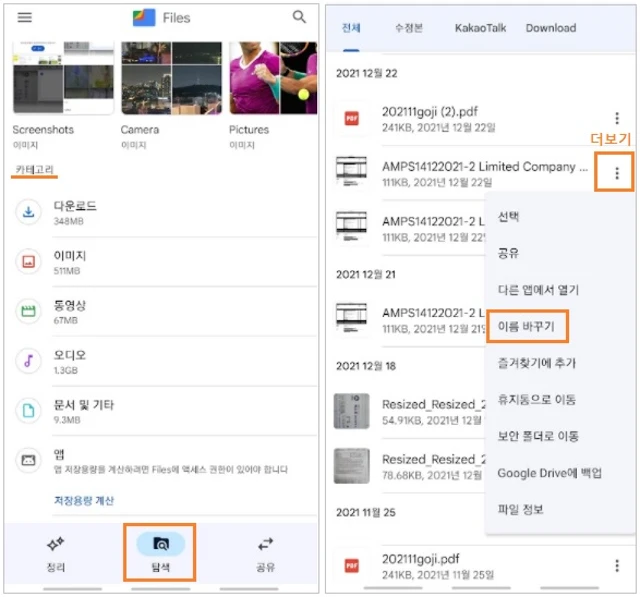
⑥ 새로운 이름을 입력합니다.
⑦ 확인을 탭합니다.
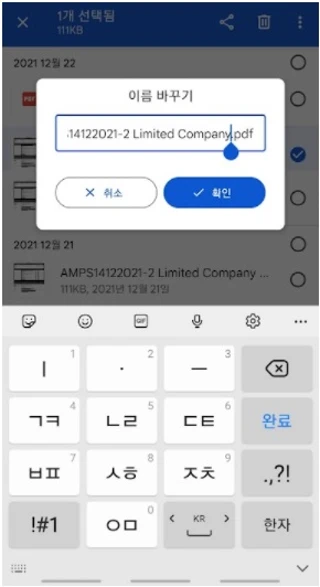
《 Files by Google 관련 글 》
스마트폰(휴대폰)에서 파일·폴더·앱 삭제하기_Files by Google
스마트폰(휴대폰)에서 파일·폴더·앱 삭제하기_Files by Google
이번 포스팅에서는 파일 앱(Files by Google)의 탐색 탭을 사용하여 스마트폰(휴대폰)에서 파일, 폴더, 앱 삭제하는 방법을 살펴보겠습니다. Files by Google 앱을 이용하여 여유 공간 확보를 위해 기기에
digitalline.tistory.com
스마트폰(휴대폰)에서 압축 파일 쉽게 풀기·해제: Files by Google
스마트폰(휴대폰)에서 압축 파일 쉽게 풀기·해제: Files by Google
이번 포스팅은 안드로이드 기기(스마트폰, 휴대폰, 태블릿)에서 문서, 사진, 동영상, 오디오 등의 압축 파일을 간단히 푸는 방법을 살펴보겠습니다. 휴대폰(스마트폰) 탐색기로 불리는 'Files by Goo
digitalline.tistory.com
'iT insight' 카테고리의 다른 글
| Files by Google 사용 방법: 주변 사용자와 휴대폰 파일 전송 및 수신 (0) | 2022.03.18 |
|---|---|
| Files by Google 사용 방법: 스마트폰 속 파일 이동하기 (0) | 2022.03.18 |
| Files by Google 사용 방법: 비어 있는 사진·동영상 파일 삭제하기 (0) | 2022.03.16 |
| 휴대폰에서 원하는 사진·동영상 백업 및 기기 폴더 백업하는 방법 (0) | 2022.03.15 |
| 컴퓨터 또는 구글 드라이브 사진·동영상을 구글 포토에 업로드하기 (0) | 2022.03.14 |

